Tłumienie hałasu to bardzo przydatna funkcja, o której nie każdy może wiedzieć. Szczególnie często o zapotrzebowaniu na taką opcję mówiło się przede wszystkim podczas pandemii. To właśnie wtedy praca zdalna znalazła wielu zwolenników, jednak spotkała się z wieloma trudnościami. Jednym z nich była właśnie obecność wszystkich w domu. Nieraz mogło dojść do sytuacji, kiedy dźwięki z domu mogły zagłuszać całe spotkanie online. W tym celu zaczęły pojawiać się funkcje tłumienia hałasu w tle. Dzięki temu można było rozmawiać w nieco większym komforcie.
Tłumienie hałasu w Teams, Meet i Discord – spis treści
Po co wyciszać hałas w tle?

To pytanie może być retoryczne na pewno dla osób, które nie mają szczególnie dobrych warunków w swoim domu do prowadzenia pracy zdalnej. Podczas spotkań online może dojść do sytuacji, kiedy do pokoju wbiega pies lub dziecko. Dlatego tłumienie hałasu jest wyjątkowo ważne, ponieważ pozwala na doprowadzenie do komfortu rozmowy, kiedy nie trzeba się przejmować, że rozmówca słyszy rozmowy i hałasy z naszego otoczenia. Dzięki temu przede wszystkim Ty będziesz czuć się swobodnie z myślą, że nikt niczego nie słyszy, co mogłoby być po prostu kompromitujące. Wtedy można wyjść nieprofesjonalnie.
Tłumienie hałasu w Microsoft Teams
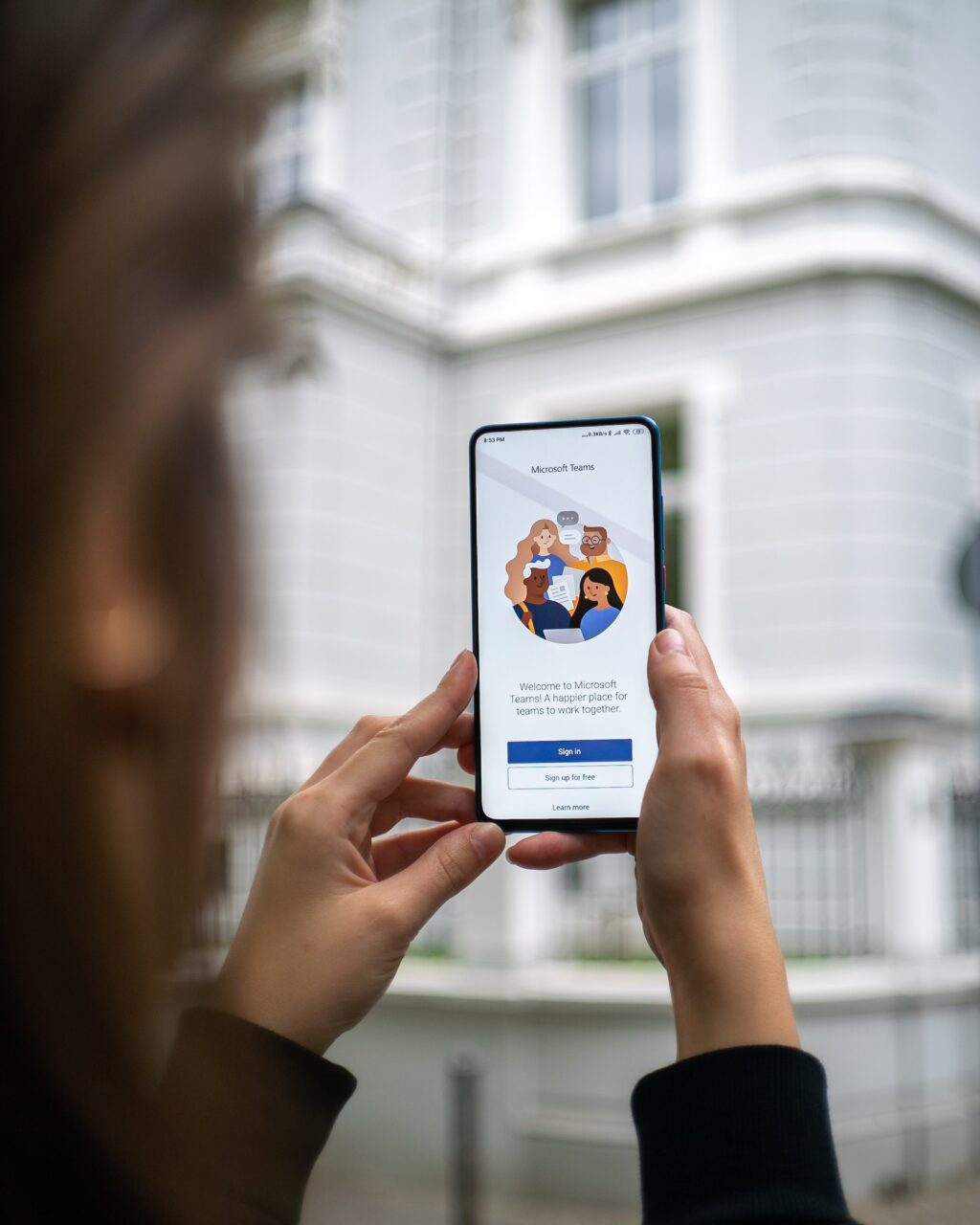
Rozwiązanie wyciszania hałasów i szumów w tle jest ustawiane automatycznie przez sztuczną inteligencję Microsoftu. W ten sposób sama wykrywa takie dźwięki jak stuknięcia, szeleszczenia, dźwięki z ulicy, dźwięki podzespołów komputera oraz wiele innych. Jak to się dzieje? Sztuczna inteligencja dokonuje analizy każdej ścieżki dźwiękowej. Następnie odfiltrowuje to, co zostanie sklasyfikowane jako hałas. Po tym zostaje tylko głos użytkownika.
W celu włączenia wyciszania tła w Microsoft Teams należy:
- Naciśnij ikonkę profilu w prawym górnym rogu.
- Kliknij Ustawienia.
- Po lewej stronie wybierz Urządzenia.
- Wybierz Tłumienie szumów.
- Zatwierdź opcję Auto. Wtedy tłumienie hałasu będzie odbywało się automatycznie. W sytuacji, kiedy zazwyczaj dookoła Ciebie jest bardzo duży hałas, wtedy zalecane jest wybranie Wysoki. Jednak wtedy aplikacja będzie zużywać znacznie więcej zasobów. Można również wybrać opcję Niski. Wtedy tłumienie dźwięków będzie stosunkowo słabe, ale jeśli użytkownik nie ma dużych potrzeb, powinno być wtedy w sam raz.
Microsoft Teams zyskuje nowe funkcje. To narzędzie o wielu możliwościach, które cały czas się poszerzają.
Wyciszanie tła w Google Meet
W przypadku Google Meet na chwilę obecną z opcji wyciszania tła mogą korzystać użytkownicy poniższych pakietów:
- Business Standard
- Business Plus
- Enterprise Essentials
- Enterprise Standard
- Enterprise Plus
- Education Plus
- Frontline
- Teaching and Learning Upgrade
- Wersja dla użytkowników Workspace Individual
- Subskrypcje Google One z co najmniej 2 TB miejsca na dane
W celu ustawienia wyciszania szumów w tle należy wykonać kilka kroków:
- Wejdź na stronę Google Meet.
- Wybierz spotkanie.
- Przed dołączeniem w prawym górnym rogu naciśnij Więcej opcji.
- Wybierz Ustawienia.
- Wybierz sekcję Dźwięk.
- Włącz Wyciszanie szumów.
- Naciśnij Dołącz teraz.
Google Meet można używać również za pośrednictwem Gmaila, co jest kolejną opcją wygody i komfortu dla użytkowników.
Redukcja szumów w Discordzie
Discord to komunikator, który jest szczególnie popularny zwłaszcza wśród graczy, ale nie tylko. Coraz więcej osób korzysta z niego nie tylko podczas rozgrywek na komputerze. Również oferuje możliwości wyciszenia tła oraz innych, które poprawiają jakość rozmowy. Ustawisz to w poniższy sposób:
- Wybierz Ustawienia użytkownika w lewym dolnym rogu.
- Z sekcji po lewej stronie wybierz Głos i wideo.
- Przejdź na sam dół do sekcji Zaawansowane.
- Włącz Tłumienie zakłóceń.
Pozostając w tym samym miejscu, warto rozważyć również opcję Usuwanie echa oraz Automatyczną regulacja wzmocnienia. Te opcje również znacząco poprawią jakość oraz komfort rozmowy dla obu stron.
Wyciszanie hałasu w tle w Zoom
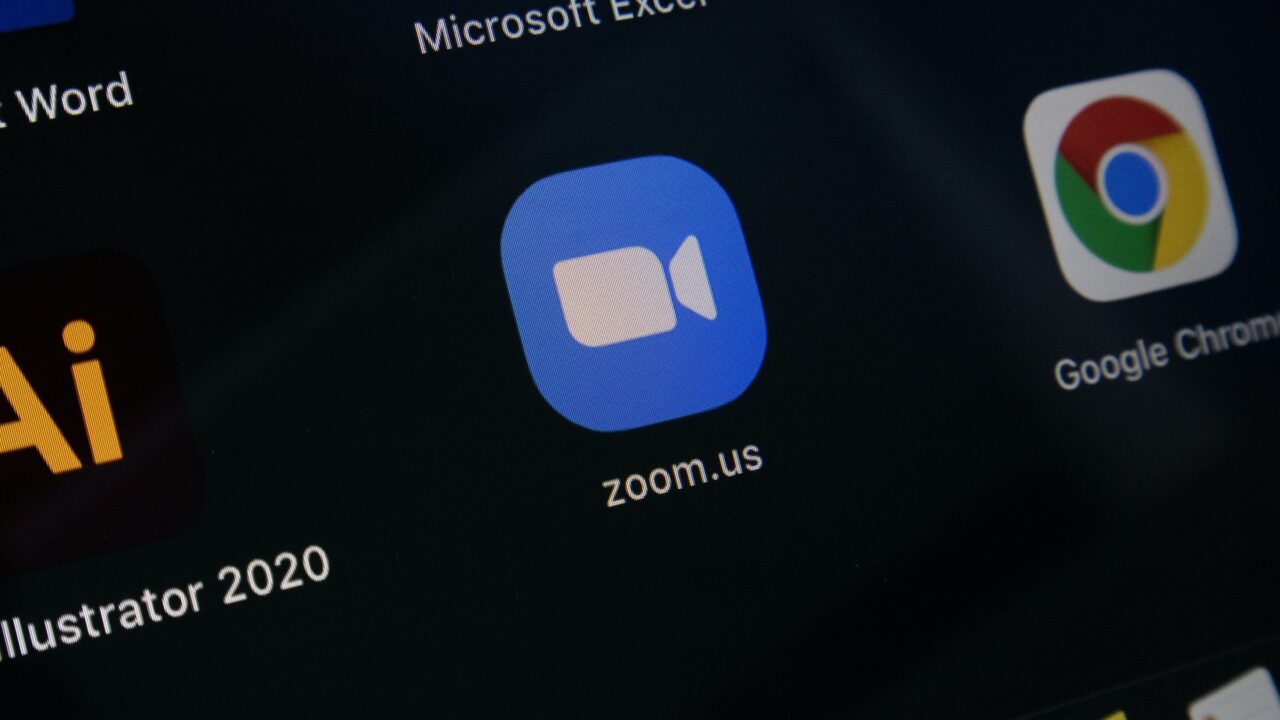
Kolejną popularną aplikacją do przeprowadzania rozmów online jest Zoom Meetings. Ta usługa również proponuje wyciszanie odgłosów, które są w tle podczas połączenia. W celu ustawienia tłumienia szumów należy:
- Kliknąć w prawym górnym rogu ikonkę profilu.
- Wybierz Ustawienia.
- Naciśnij zakładkę Głos.
- Przejdź do sekcji Tłumienie szumu i tła.
- Wybierz poziom tłumienia spośród:
- Auto
- Niski
- Średni
- Wysoki
To wszystko. Od tej pory możesz cieszyć się z rozmowy o wiele bardziej komfortowej oraz jakościowej.
Tłumienie hałasu w aplikacjach – podsumowanie
Tłumienie hałasu w tle pozwala w takich usługach jak Microsoft Teams, Google Meet, Discord oraz Zoom na poprawę jakości spotkania. Dzięki temu nie będzie dochodziło do zagłuszania rozmowy przez dźwięki z otoczenia. Ustawienie tej opcji wcale nie jest trudne. W każdej aplikacji jest to dość intuicyjna czynność, więc nie trzeba poświęcać na to przesadnie dużo czasu. Wyciszanie hałasu to kolejny krok w rozwoju sztucznej inteligencji, która w tym przypadku pokazuje się z dobrej strony.
Źródło zdjęcia głównego: Ketut Subiyanto / Pexels

